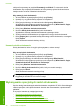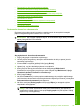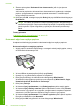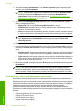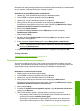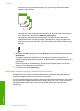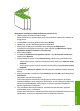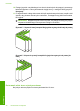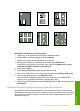User's Guide
135
7911
Drukowanie wielostronicowego dokumentu jako broszury
1. Załaduj papier do zasobnika wejściowego.
Papier powinien być wystarczająco gruby, aby drukowane obrazy nie przebijały na
drugą stronę.
2. W menu Plik w używanej aplikacji kliknij opcję Drukuj.
3. Upewnij się, czy jako drukarkę wybrano to urządzenie.
4. Kliknij przycisk służący do otwierania okna dialogowego Właściwości.
W zależności od programu przycisk ten może nazywać się Właściwości, Opcje,
Ustawienia drukarki, Drukarka lub Preferencje.
5. Kliknij kartę Funkcje.
6. W obszarze Ustawienia oszczędzania papieru z listy Drukowanie obustronne
wybierz opcję Ręcznie.
7. Wybierz brzeg do oprawy z listy
Układ broszury, zależnie od języka dokumentu.
•Jeśli w danym języku czyta się od lewej do prawej, kliknij opcję Łączenie lewej
krawędzi.
•Jeśli w danym języku czyta się od prawej do lewej, kliknij opcję Łączenie prawej
krawędzi.
Wartość w polu Strony na arkuszu jest automatycznie ustawiana na dwie strony na
arkusz.
8. Kliknij przycisk OK, a następnie przycisk Drukuj lub przycisk OK w oknie dialogowym
Drukowanie.
Urządzenie rozpocznie drukowanie.
Przed rozpoczęciem drukowania na drugiej stronie arkusza papieru na ekranie
zostanie wyświetlone okno dialogowe z instrukcjami. W oknie dialogowym nie należy
klikać przycisku Kontynuuj, dopóki papier nie zostanie ponownie załadowany
zgodnie z poniższymi instrukcjami.
9. Gdy urządzenie zakończy drukowanie, odczekaj kilka sekund zanim wyjmiesz
wydrukowane strony z zasobnika.
Wyjęcie stron dokumentu z zasobnika podczas trwania drukowania dokumentu może
spowodować, że strony nie będą wysuwane we w
łaściwej kolejności.
Wykonywanie specjalnych zadań drukowania 45
Drukowanie